Wix Stores: להתחיל למכור באפליקציות ללקוחות (Wix Member Apps)
4 דקות
כדי להתחיל למכור באפליקציות Wix ללקוחות, עליכם להוריד את אפליקציית Wix ואת אפליקציית הלקוחות שבחרתם (Spaces by Wix, Fit by Wix, Dine by Wix או Branded App by Wix).
שלב 1 | הורדת אפליקציית Wix
אפליקציית Wix מאפשרת לכם להקים ולנהל את החנות ישירות מהטלפון הנייד. אתם יכולים להוסיף מוצרים, לנהל את המלאי, להגדיר כללי משלוחים ומיסוי ולספק הזמנות.
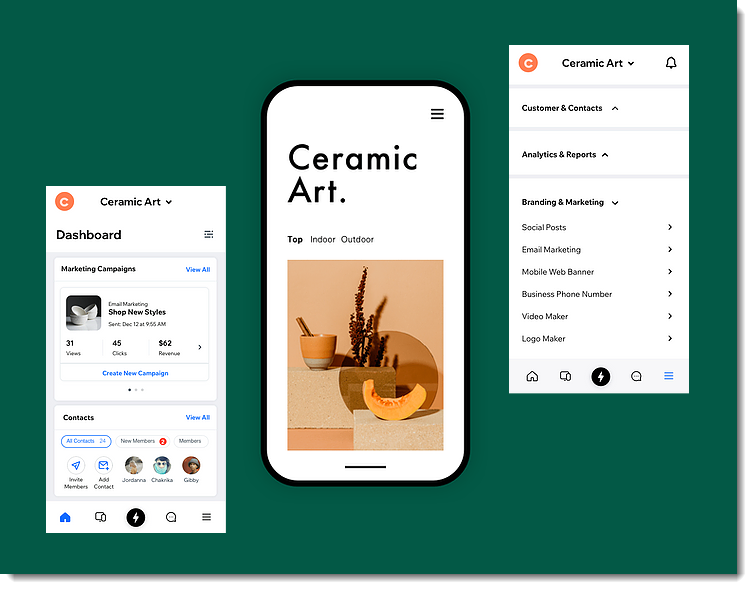
כדי להוריד את אפליקציית Wix:
- היכנסו ל-App Store של Apple (באייפון) או ל-Google Play (באנדרואיד).
- הקלידו Wix app בשדה החיפוש.
- הקליקו על Get או Install כדי להוריד את האפליקציה.
שלב 2: הורדת אפליקציית הלקוחות הרלוונטית
הגולשים יכולים להיכנס לאתר של העסק ולרכוש מוצרים דרך אחת מאפליקציות הלקוחות של Wix.
Wix מציעה את האפליקציות הבאות ללקוחות:
- Spaces by Wix: אפליקציית Spaces מומלצת לרוב האתרים הכלליים.
- Branded App by Wix: אתם יכולים לעצב אפליקציה ממותגת משלכם ספציפית לאתר ולעסק שלכם.
- Fit by Wix: אפליקציית Fit מותאמת לעסקים בתחום הכושר והספורט (למשל חדרי כושר, סטודיו ליוגה ופילאטיס וכו').
- Dine by Wix: אפליקציית Dine מיועדת למסעדות.
ברגע שלקוח או לקוחה מורידים אפליקציה ללקוחות ומתחברים לחנות שלכם במכשיר הנייד שלהם, הם יכולים לרכוש מוצרים, לראות את ההזמנות שלהם ולקבל מכם עדכונים.
הורידו את אפליקציית הלקוחות הרלוננטית כדי שתוכלו לראות איך הלקוחות רואים את העסק שלכם.
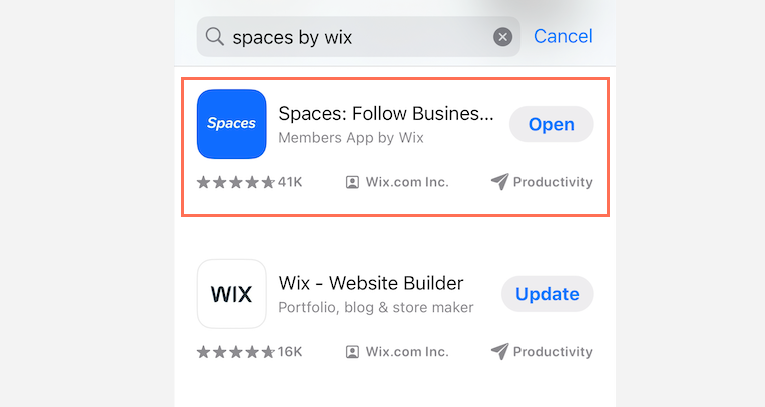
כדי להוריד אפליקציה ללקוחות:
- היכנסו ל-App Store של Apple (באייפון) או ל-Google Play (באנדרואיד).
- הכניסו בשדה החיפוש את שם האפליקציה שאתם רוצים להוריד (למשל, Spaces by Wix, Fit by Wix, Dine by Wix, Branded App by Wix).
- הקליקו על Get או Install כדי להוריד את האפליקציה.
שלב 3 | בניית החנות
עכשיו, אחרי שהורדתם את האפליקציות שאתם צריכים, זה הזמן להתחיל ליצור את החנות שלכם. התחילו בהוספת מוצרים לחנות מאפליקציית Wix. אם יש לכם הרבה מוצרים, אתם יכולים לארגן אותם בקטגוריות שונות (למשל גברים, נשים, ילדים). לאחר מכן, כדי להתחיל למכור, הגדירו את אמצעי התשלום ואת אפשרויות המשלוחים וגביית המס.
כדי להוסיף חנות לאתר שלכם באפליקציות ללקוחות:
- היכנסו לאתר שלכם באפליקציית Wix.
- לחצו למטה על ניהול
 (Manage).
(Manage). - לחצו על ניהול אפליקציות (Manage Apps).
- לחצו על הוספה (Add) ליד חנות (Store).
- בנו את החנות שלכם. הקליקו על הלינקים הרלוונטיים לפרטים נוספים:
שלב 4 | עיצוב ועריכה של האפליקציה ללקוחות
אתם יכולים לערוך ולעצב כל דבר באתר שלכם כפי שהוא מוצג באפליקציה ללקוחות כדי להבליט את המידע והפעולות החשובים ביותר. אפשר להוסיף לוגו וחלק עליון קבוע (header), לשנות את צבעי האפליקציה ועוד. שינויים באפליקציות ללקוחות לא משפיעים על גרסת האתר למחשב.
למדו איך לערוך את האתר באפליקציות ללקוחות.
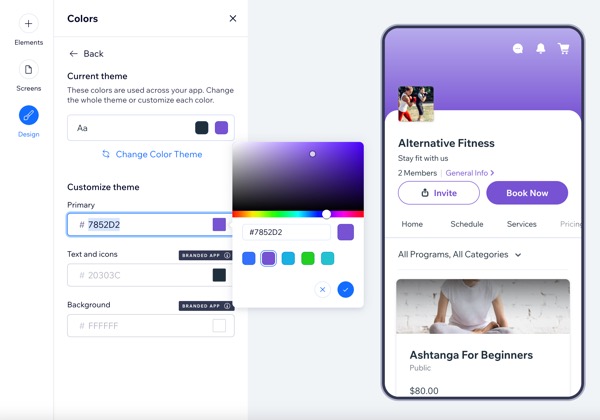
שלב 5: עריכה ועיצוב של החנות באפליקציה ללקוחות
כברירת מחדל, באפליקציה יש לשונית Shop (חנות) שבה מוצגים כל המוצרים שלכם.אתם יכולים להוסיף כמה לשוניות של חנות כדי להציג קטגוריות שונות (למשל בגדי גברים, בגדי נשים ובגדי ילדים).
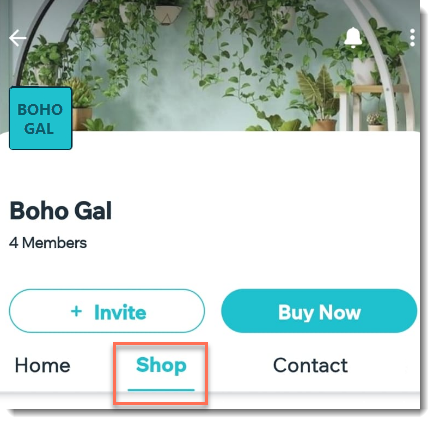
שימו לב:
- טאבים שיוצרים באפליקציה לא יופיעו באתר המיועד לצפייה ממחשב.
- כרגע אי אפשר למכור מינויים למוצרים באפליקציות ללקוחות.
- מוצרים שהסתרתם מחנות לא יופיעו באפליקציות ללקוחות.
שלב 6: הזמנת לקוחות לאפליקציה
כשהאתר מוכן, אתם יכולים להזמין את הלקוחות ואנשי הקשר שלכם להוריד את האפליקציה ללקוחות החברים ולהתחבר בה לאתר שלכם. כשתשלחו הזמנות לאנשי הקשר, הם יקבלו לינק להורדת האפליקציה הרלוונטית, ודרכה יוכלו לגלוש ולקנות בחנות שלכם ובאתר כולו.

